Как работать с «Черновиками»
Ролики из этого раздела можно скачивать, редактировать или удалять.
Сохранение
Для скачивания на устройство видео нужно разместить на своей странице. Если пользователь не хочет, чтобы контент видели другие люди, ему следует выбирать подходящие параметры конфиденциальности. Так нужные файлы не пропадут и не окажутся в свободном доступе.
Скачивание на смартфон выполняют так:
- Открывают размещенный ранее файл. Нажимают на значок «Поделиться».
- В открывшемся списке выбирают вариант «Сохранить видео». Дожидаются завершения выгрузки.
Убрать пометку можно с помощью сторонних видеоредакторов.
Удаление
Действие выполняют по-разному. Однако при использовании любого способа видеозаписи безвозвратно исчезают из профиля. Чтобы не потерять важную информацию, нужно сохранить копии клипов на компьютер или смартфон.

Удаление приводит к безвозвратному исчезновению файлов.
Удаление недоработанных материалов на «андроиде» выполняют так:
- Переходят во вкладку, выбирают нужный клип. Помечают видео, удерживая на нем палец.
- На нижней панели инструментов находят значок корзины. Подтверждают операцию.
Опытные пользователи соцсети рекомендуют регулярно очищать раздел, чтобы в нем не набиралось слишком много материала. Перед проведением процедуры рекомендуется сортировать контент, отделяя ненужные записи от важных.
Удаление на iOS выполняется почти так же, как и на Android. После перехода в раздел сдвигают ролик вправо для появления панели инструментов. Нажимают на красную кнопку, подтверждают операцию. После нажатия клавиши OK материал исчезает навсегда. Вернуть и посмотреть клип не получится.
Возможность восстановления
Если видео уже удалено из профиля, выполнить процедуру не получится. Единственным способом, как восстановить черновики в «Тик-Токе», становится извлечение копий из памяти телефона.

Если видео уже удалено, его извлечение возможно только из памяти телефона.
От случайного удаления ролики защищают так:
- Открывают нужную вкладку. Нажимают на файл.
- Ставят отметку «Вижу только я». В нижней части окна находят пункт «Поместить в альбом».
- Публикуют контент.
Видео будет защищено от удаления, настройки приватности при необходимости можно менять.
Шаг 1. Перейдите к черновику видео.
Начать с, открыть ТикТок на вашем мобильном устройстве.
Затем вам нужно перейти к черновику видео, которое вы сохранили в TikTok.
Если вы еще не записали видео, обязательно сначала запишите его.
Затем нажмите кнопку «Черновики», чтобы сохранить видео в черновики.
Чтобы найти черновики, коснитесь значка «Я» на нижней панели навигации.
Это приведет вас к вашему профилю, где вы сможете увидеть свои видео.
В своих видео вы увидите прямоугольник с надписью «Черновики».
Нажмите на прямоугольник «Черновики». чтобы увидеть ваши черновики.
Перейдите к следующему шагу, чтобы узнать, как отредактировать черновик, чтобы его можно было сохранить.
Можно ли восстановить черновик
Файлы в папке удаляются немедленно, никаких дополнительных действий или функций не появляется. В Tik Tok невозможно восстановить черновики стандартным способом. Однако если пользователь ранее сохранил видео на мобильном устройстве — его можно добавить снова и переместить в папку «Черновики».
Как загрузить добавленные видео:
- Перейдите на вкладку «Черновики» в Tick Tok.
- Выберите запись и установите параметр конфиденциальности «Виден только мне».
- Снизу: «Сохранить в альбом» — Опубликовать.
Запись не будет видна представителям общественности, но файл будет загружен на ваш смартфон. Далее, чтобы удалить опубликованный Черновик:
- Откройте видео — нажмите на значок «стрелка».
- Прокрутите вниз: «Удалить» — подтвердить действие.
Публикация останется в памяти смартфона, а черновик будет удален. Кроме того, если сообщение не было загружено, вы можете загрузить его снова перед удалением. Среди вариантов нажмите кнопку : «Загрузить в телефон» и дождитесь окончания загрузки.
Как найти черновики в Тик Токе
Найти их в ТикТоке можно в аккаунте, но прежде их нужно добавить. Для этого пользователь выбирает из галереи или делает монтаж, обрабатывает и переходит к публикации.
Рядом с кнопкой “Опубликовать” находится функция “Черновики”. Если нажать на иконку, то видео сохранится в профиле Tik Tok, но не будет видно другим.
Когда ролик нужно выставить, тиктокер заходит на свою страницу, после попадает в основной раздел, где расположены видео и новая папка с нужным контентом.
Здесь либо продолжается редактирование, либо процесс заканчивается и творчество выставляется на всеобщее рассмотрение. Если нужна доработка, то ролик можно повторно сохранить в черновых видео в ТикТоке.
Чем полезен черновик в Тик Токе
Функция доступна каждому пользователю. Найти ее можно в TikTok с любого носителя и версии. Она привлекательна для тиктокера тем, что:
- Помогает хранить контент, который еще рано выставлять, но он уже готов к публикации.
- Экономит время, так как ролик можно монтировать и сделать переходы заранее, а потом выложить без лишних действий.
- Не мешает работе, потому что подготовленный клип находится в скрытом разделе.
- Использовать ее легко, интуитивный интерфейс и ничего лишнего.
- Дает ощущение подконтрольности и спокойствия, ведь ролики хранятся столько, сколько нужно.
Использовать это в Тик Токе удобно, поэтому изучить их тонкости важно для тикток-блогера. Кто видит ваши черновики в Tik Tok? Часто пользователи беспокоятся, что сохраненные таким способом ролики будут доступны остальным
Кто видит ваши черновики в Tik Tok? Часто пользователи беспокоятся, что сохраненные таким способом ролики будут доступны остальным.
Неопубликованное видео не видит никто, кроме автора. Настройки менять не нужно, так как в этом процессе все автоматизировано.
Как объединить черновики в Тик Токе
Когда публикаций становится много в разделе сохраненного контента, это сбивает с толку. Объединить черновые видео в ТикТоке в группы невозможно. Они хранятся по отдельности в последовательности.
В большом объеме контент будет влиять на вес приложения в телефоне, поэтому советуем очистить кэш Tik Tok и делать это регулярно.
Как вам поступить, чтобы не потерять видео:
- Сохранить публикацию в нужный раздел.
- Хранить ее не больше недели-двух, а потом удалять или публиковать. Актуальность ролика снизится за прошедший период, и держать его в этой папке будет бессмысленно.
- Добавлять новые файлы, когда будут стерты старые. Если нужно, лучше хранить 2-3 видео, чтобы не путаться.
Будьте избирательны с контентом, чтобы не перегружать свой аккаунт. Добавляйте те ролики, которые собираетесь публиковать.
Часто задаваемые вопросы о загрузке видео TikTok без публикации
Могу ли я сохранить видео TikTok перед публикацией?
Если вы хотите сохранить видео TikTok перед публикацией, единственный способ, который вы можете попробовать, — это записать его. В противном случае вам необходимо опубликовать видео в частном порядке, как в статье, без публикации для широкой публики. Однако все эти методы добавят водяные знаки в видео TikTok. Если вам нужна загрузка TikTok без водяных знаков, лучше всего использовать профессиональный загрузчик TikTok, VideoHunter TikTok Загрузчик.
Почему я не могу найти черновики TikTok?
В отличие от опубликованных видео TikTok, которые будут сохраняться непосредственно на серверах TikTok, черновики видео TikTok можно сохранять только локально на ваших устройствах, прежде чем они будут опубликованы на серверах TikTok.
Поэтому, когда вы переключили устройства или очистили все локальные данные приложения TikTok, черновики также будут неожиданно удалены. Поэтому, если вы хотите, чтобы видео TikTok были доступны независимо от того, какие устройства вы используете, вам лучше сначала опубликовать их как частные видео.
Обратитесь в службу поддержки
Если вы считаете, что не совершали никаких запрещённых действий, и были заблокированы ошибочно, нажмите на полученное сообщение о блокировке. Откроется пустое поле для описания имеющейся у вас проблемы, которую нужно будет кратко и грамотно описать, и отправить сообщение в службу поддержки. Если команда разработчиков приложения удовлетвориться вашим пояснением, то они вполне могут разблокировать вашу учётную запись до истечения времени вашего бана.
Также для обращения в поддержку вы можете выполнить следующее:
-
Перейти в ваш профиль, нажав на «Я» внизу справа;
-
Далее нажмите сверху на кнопку с тремя вертикальными точками;
-
Затем в меню выберите «Сообщить о проблеме»;
-
Тапните на «Аккаунт и профиль»;
-
В следующем меню нажмите на «Вход в систему»;
-
Далее «Аккаунт заблокирован»;
-
Затем нажмите на «Нет»;
-
Тапните на «Проблема не решена»;
-
В открывшемся поле опишите возникшую проблему, при необходимости прикрепите скриншоты, после чего нажмите на «Жалоба»;
- Ожидайте ответа от специалистов поддержки.
Как найти и опубликовать видео из черновиков Tik Tok
Поиск необходимого раздела может вызвать затруднения пользователей. Дело в том, что нередко они могут оказаться в галере телефона, но если вы добавляли их в нужную папку, то тогда они окажутся в самом приложении. Если помните, что сохраняли, как положено, то порядок действий следующий:
- Откройте главную страницу вашего профиля.
- Здесь есть отдельная папка, которая носит название «Черновики».
- Нажмите на папку, и отыщите в ней ранее сохраненный видеоматериал.
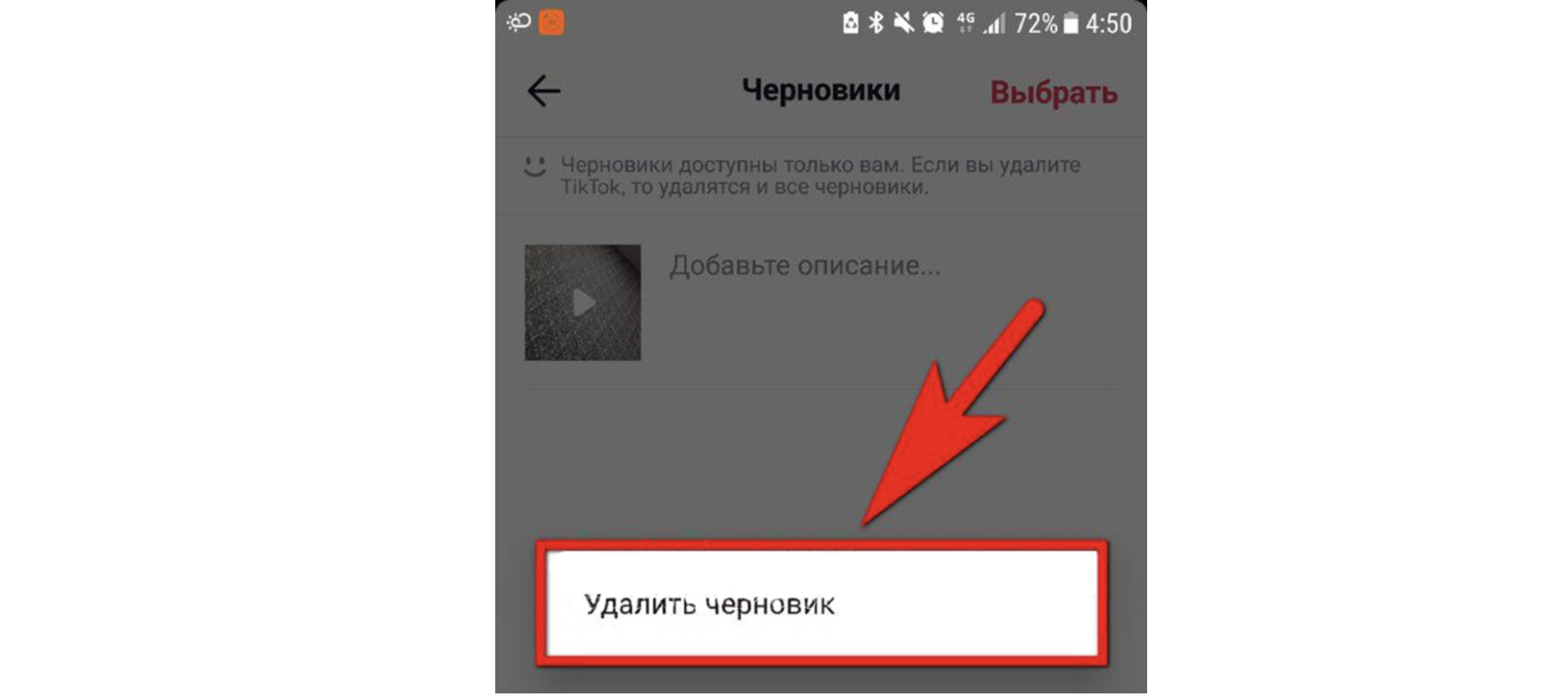
Видеофайлов здесь может оказаться слишком многое. Чтобы быстрее найти нужный, до помещения его сюда делайте краткое описание к видео, так поиск будет гораздо удобнее. Не всегда черновик можно найти. Если вы столкнулись с такой ситуацией, проверьте соседнюю папку «Приватное». Он мог быть помещен в нее. Узнать нужную папку сможете по изображению закрытого замка.
Чтобы опубликовать видео из черновиков Тик Ток, просто откройте папку «черновики», и выберите нужный клип. Перед вами откроется окно редактирования, здесь же есть кнопка «Опубликовать». А если требуется его корректировка, кликните на крестик «назад». Это полномасштабный редактор, используя который вы можете изменить все, что требуется.
Как скачать частное видео TikTok без водяных знаков
Вы знаете, как скачать видео с TikTok, не публикуя его напрямую в приложении TikTok с помощью собственной учетной записи. Но как только вы опубликуете его как личное видео, загруженное видео TikTok автоматически добавит водяной знак. Поэтому, если вы хотите скачать видео с TikTok без публикации, а также без добавления водяных знаков, вам понадобится помощь мощного загрузчика видео с TikTok, VideoHunter TikTok Downloader.
VideoHunter TikTok Загрузчик эффективно помогает людям загружать несколько видео и плейлистов из TikTok. Он предлагает версию с бесплатными услугами, но он вообще не будет добавлять водяные знаки к вашим загруженным видео! Даже для частных видео TikTok, просто вставив URL-адреса, VideoHunter TikTok Downloader поможет вам загрузить их в файлы MP4 без водяных знаков в автономном режиме.
Кроме того, VideoHunter TikTok Downloader предлагает лучшее качество для загрузки видео TikTok. Вы можете выбрать 480P или 1024P в зависимости от ваших потребностей. Если вы только изучаете, как скачать видео с TikTok без публикации, VideoHunter TikTok Downloader станет для вас наиболее рекомендуемым инструментом!
Бесплатная загрузка
Бесплатная загрузка
Ключевые особенности:
- Поддерживает загрузку видео с TikTok без водяных знаков.
- Предлагает до 1024P для сохранения видео TikTok в автономном режиме
- Предоставляет бесплатную версию для загрузки видео TikTok без добавления водяных знаков к загрузкам TikTok.
- Поддерживает обработку пакетной загрузки в 8 раз быстрее.
- Предлагает настройку прокси для загрузки видео TikTok из всех стран без ограничений.
Теперь также узнайте, как использовать VideoHunter TikTok Downloader для загрузки частных видео TikTok без добавления водяных знаков за несколько шагов.
Шаг 1. Скачайте VideoHunter TikTok Downloader
Скачайте и установите VideoHunter TikTok Downloader. Затем откройте его. Для новых пользователей вам необходимо сначала зарегистрировать учетную запись. Затем, подписав программное обеспечение, вы можете получить доступ к главному экрану его загрузчика.
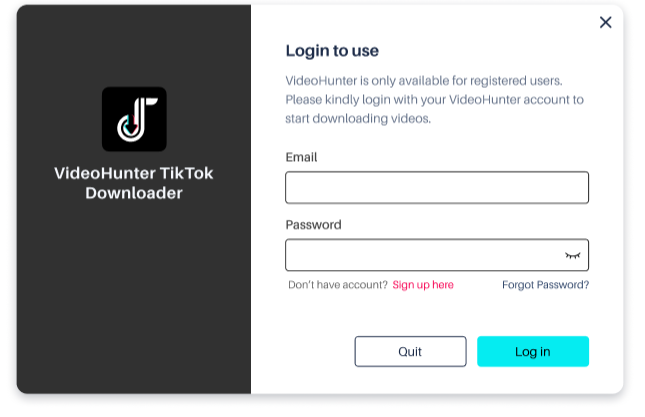
Бесплатная загрузка
Бесплатная загрузка
Шаг 2. Скопируйте и вставьте URL-адрес частного видео TikTok
Теперь вы можете скопировать URL-адрес частного видео TikTok, которое хотите загрузить. Затем, вставив его в строку поиска в VideoHunter TikTok Downloader и нажав кнопку «Анализ», программа начнет конвертировать его для вас.
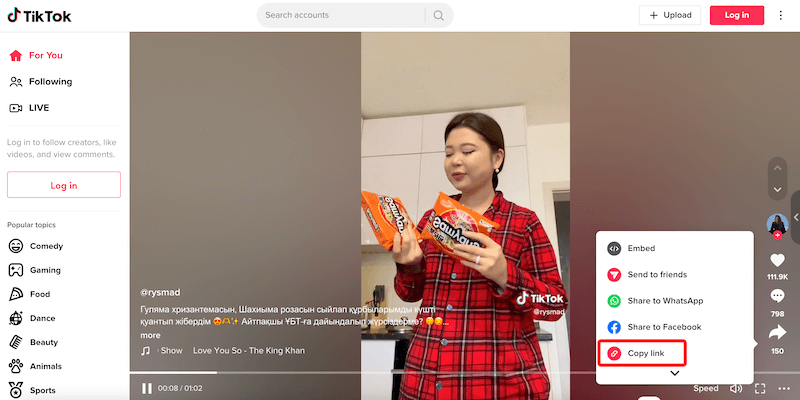
Шаг 3. Выберите формат и качество для загрузки
После завершения анализа частного видео TikTok VideoHunter TikTok Downloader предложит вам несколько вариантов вывода. Просто выберите нужный формат и качество, а затем нажмите кнопку «Скачать». Частное видео будет загружено немедленно.
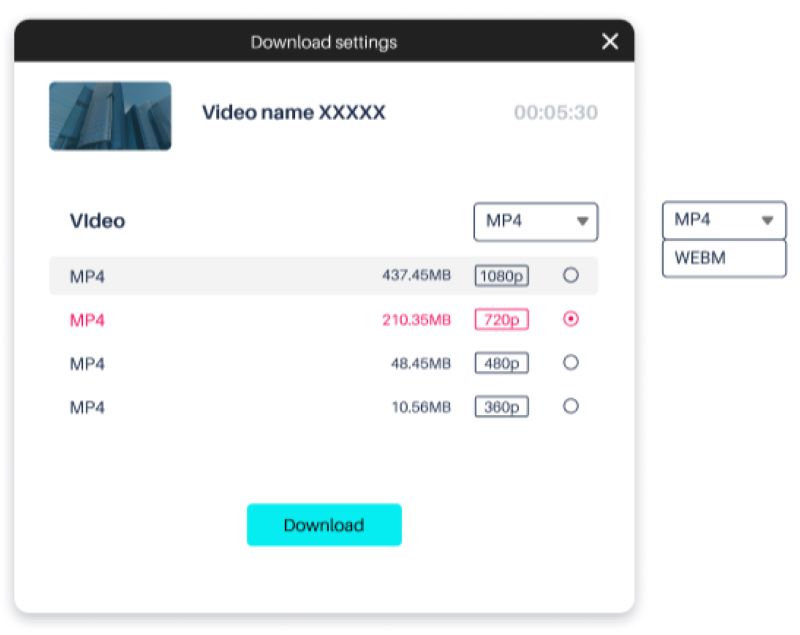
Загруженное видео TikTok можно найти на вкладке «Готово». Это не будет добавлен водяной знак вообще!
Часть 2. Топ-4 инструмента для сохранения видео из черновика тикток
Ваши видео TikTok можно создавать, редактировать и оптимизировать, чтобы волновать и развлекать ваших подписчиков. Вы можете сохранить видео из черновика TikTok различными способами без публикации.
1 приложение ТикТок
Выполните следующие действия, чтобы сохранить черновик публикации TikTok в фотопленку, не публикуя ее:
- Теперь вы можете запустить приложение TikTok на своем смартфоне.
- Чтобы начать создание нового видео TikTok, просто нажмите значок + в верхней части экрана.
- Для вашего видео вы можете выбирать между различными фильтрами и эффектами.
- Перейдите в раздел «Кто сможет видеть мое видео» и нажмите на него.
- Выберите «Частный» в раскрывающемся меню.
- Создайте видео TikTok и опубликуйте его
- Вы можете сохранить видео, перейдя в свой профиль TikTok и открыв его.
- Выберите вариант сохранения, когда вы нажимаете «Поделиться».
- Видео сохранено
2 ТикМейт
TikMate — это простое, но мощное веб-приложение, которое позволяет пользователям легко сохранять видео из черновиков в tiktok. Он имеет интуитивно понятный интерфейс, что упрощает навигацию и использование. Кроме того, он поддерживает несколько форматов видео для беспроблемной работы. Это простой в использовании инструмент, который позволяет загружать любое видео из приложения без использования каких-либо сложных процедур или программного обеспечения. Вы также можете конвертировать видео в различные форматы для вашего удобства. Самое приятное то, что это абсолютно бесплатно и супер просто в использовании.
3 из Снапа
Snaptik — еще один отличный инструмент для сохранения видео TikTok. Он также имеет веб-интерфейс и предоставляет пользователям простой способ загружать свои любимые видео с платформы. Snaptik — отличный выбор для тех, кто ищет более продвинутый инструмент. Он поставляется с множеством функций и опций, включая возможность обрезать клипы, добавлять звуковые эффекты и подписи и даже конвертировать видео в разные форматы. Кроме того, он совместим со всеми основными платформами, такими как Android и iOS. подробнее о Snaptik.
4 СССТИК
SSSTIK — это мощное, но простое настольное приложение. Он позволяет пользователям быстро сохранять видео из черновика tiktok и поддерживает несколько форматов аудио и видео. Кроме того, он также имеет возможность загрузки одним щелчком мыши для дополнительного удобства. Он поддерживает несколько форматов видео и имеет такие функции, как пакетная загрузка и автономное воспроизведение. Кроме того, это абсолютно бесплатно и не требует регистрации или оплаты для использования.
Сохранение видео через браузер
Когда речь заходит о сохранении видео с TikTok, многие пользуются приложениями из App Store или Google Play, однако не все знают, что можно сохранять эти видео без установки дополнительного ПО, просто используя свой браузер. В этой статье мы рассмотрим несколько простых способов, которые помогут вам быстро сохранить интересные видео из черновиков TikTok. Давайте начнем!
2. Скопируйте ссылку на видео
Нажмите на кнопку «Поделиться» под видео и выберите опцию «Копировать ссылку». Ссылка на видео будет скопирована в буфер обмена вашего устройства.
4. Измените URL для получения доступа к видео
Вставленная ссылка будет иметь формат «https://www.tiktok.com/@username/video/video_id». Чтобы получить доступ к самому видео, замените «www» на «m» в URL, чтобы новый URL выглядел следующим образом: «https://m.tiktok.com/@username/video/video_id».
5. Откройте видео и сохраните его
Нажмите «Enter» или перейдите по измененному URL в адресной строке браузера. Видео откроется в мобильной версии TikTok. Нажмите на значок «Поделиться» под видео и выберите опцию «Сохранить видео» или «Скачать», в зависимости от браузера. Видео будет сохранено в галерее вашего устройства.
Теперь вы знаете, как сохранить видео из черновиков TikTok, используя свой браузер. Эти простые инструкции помогут вам сохранить понравившееся видео без необходимости устанавливать дополнительные приложения. Пользуйтесь этими советами и наслаждайтесь самыми яркими моментами с TikTok!
Шаг 1: Откройте приложение TikTok
В первую очередь, откройте приложение TikTok на вашем мобильном устройстве. Убедитесь, что у вас установлена последняя версия приложения для наилучшей совместимости.
Шаг 2: Найдите черновик
На главной странице приложения, внизу экрана, найдите кнопку «Я», которая открывает ваш профиль. Нажмите на нее и перейдите на страницу своего профиля.
На странице вашего профиля прокрутите вниз до раздела «Черновики». В этом разделе вы найдете свои сохраненные черновики TikTok.
Шаг 3: Скопируйте ссылку на черновик
Найдите черновик TikTok, который вы хотите открыть в браузере, и нажмите на него. После открытия черновика вы увидите кнопку «Поделиться» в нижней части экрана. Нажмите на нее, чтобы открыть меню поделиться.
В меню поделиться выберите опцию «Скопировать ссылку». Это скопирует ссылку на ваш черновик TikTok в буфер обмена вашего устройства.
Шаг 4: Откройте браузер и вставьте ссылку
Перейдите к браузеру на вашем устройстве и откройте новую вкладку. В адресной строке браузера вставьте скопированную ссылку на черновик TikTok, нажмите на клавиатуре Enter или кнопку «Перейти».
Теперь вы откроете свой черновик TikTok в браузере. Вы можете редактировать или просматреть его на большом экране вашего устройства.
Вот и все! Теперь вы знаете, как открыть черновик TikTok в браузере. Это простой способ, который поможет вам редактировать и просматривать ваши черновики на большом экране без лишних сложностей.
Инструкция по сохранению видео через браузер
Сохранение видео из черновиков TikTok может быть полезным, если вы хотите сохранить это видео на своём устройстве или поделиться им с другими людьми. В этой инструкции мы расскажем вам, как легко сохранить видео через браузер без необходимости устанавливать дополнительные приложения.
Шаг 1: Откройте приложение TikTok и найдите нужное видео
Первым шагом откройте приложение TikTok на своём устройстве и найдите видео, которое вы хотите сохранить. Просмотрите вашу страницу черновиков и выберите нужное видео.
Шаг 2: Скопируйте ссылку на видео
После того, как вы выбрали нужное видео, нажмите на значок «Поделиться». В появившемся меню выберите опцию «Скопировать ссылку». Теперь ссылка на видео будет сохранена в буфере обмена вашего устройства.
Шаг 4: Найдите и сохраните видео
Теперь видео будет загружено на ваше устройство и сохранено в указанной вами папке или на рабочем столе. Вы можете найти сохраненное видео в вашей галерее или папке загрузок.
Поздравляем!
Вы успешно сохранили видео из черновиков TikTok через браузер. Теперь у вас есть возможность насладиться этим видео снова, сохранить его на своем устройстве или поделиться им с другими людьми.
Запомните, что использование сохраненного видео должно соответствовать правилам и условиям TikTok. Не забывайте уважать авторские права и чужие контентные материалы при использовании видео из черновиков.
Возможности черновиков в ТикТоке
Вот несколько возможностей, которые предоставляются черновиками в ТикТоке:
1. Сохранение прогресса монтажа видео
Черновики позволяют сохранить все изменения, которые вы вносите в видеоролик. Это включает в себя добавление фильтров, эффектов, музыки, текстовой информации и прочих элементов. Вы можете сохранять несколько версий черновиков и выбирать наилучший вариант для публикации.
2. Редактирование видео и добавление нового контента
Черновики действуют как рабочее пространство, где вы можете вносить изменения, добавлять новые кадры или удалять уже существующие. Вы можете экспериментировать с разными идеями и материалами, чтобы создать наиболее увлекательное видео.
3. Комментарии и отзывы
Черновики позволяют отправлять ссылку на свой недостроенный видеоролик друзьям и коллегам для получения их мнения и отзывов. Это помогает вам получить ценные комментарии на ранних этапах разработки и улучшить качество конечного продукта.
4. Гибкое управление временем
Вы можете сохранять черновики на неограниченный срок, без ограничений по времени. Это позволяет вам заниматься несколькими проектами одновременно или возвращаться к проекту спустя некоторое время, не опасаясь потерять все изменения.
Использование черновиков в ТикТоке предоставляет вам больше свободы и контроля при создании и редактировании видеороликов. Они помогают выразить ваши идеи и воплотить их в жизнь, создавая настоящий шедевр! Это очень удобный инструмент для всех, кто занимается видеоконтентом и стремится создавать высококачественные и интересные видео для аудитории ТикТок.
Создаем черновик и делаем его настройку
Можно снять галочки с просмотра видео пользователями, разрешения комментариев, разрешения дуэтов и реакций, перемещения в альбом.
Можно попытаться попросить помощи в техподдержке сервиса. Нередко медиа сохраняется на организационном сервере, и специалисты смогут помочь. Но, возможность помощи и благоприятного ответа около 10%. В таком случае рекомендуем не осуществлять удаление не получившихся файлов. Делать черновые моменты сразу с сохранением. Спустя час следует возвратиться и посмотреть на них заново. Может быть, после нового взгляда, появится мысль изменения медиа. В последующем появится новый качественный контент на канале. Хорошей мыслью будет поместить готовый контент в черновой. В запасе будет находиться годный контент.
Советы по сохранению и организации видео из черновиков
Сохранение и организация видео из черновиков TikTok может быть очень полезным, особенно если вы хотите удержать свои лучшие кадры и продолжить работать над ними позже. В этой статье мы раскроем несколько простых способов сохранить видео из черновиков и дадим несколько советов по их организации, чтобы вы всегда могли быстро найти нужный материал.
1. Используйте функцию «Сохранить в черновиках»
Первый и наиболее простой способ сохранить видео из черновиков TikTok состоит в использовании встроенной функции «Сохранить в черновиках». Когда вы редактируете видео в приложении, просто нажмите на значок «…» в правом нижнем углу экрана и выберите «Сохранить в черновиках». Таким образом, видео будет сохранено в отдельной папке в вашем профиле, доступной только вам.
2. Пользуйтесь сторонними приложениями
Если вам не нравится идея хранить видео внутри приложения TikTok, вы можете воспользоваться сторонними приложениями для сохранения и управления своими черновиками. Некоторые из таких приложений доступны как для iOS, так и для Android, и позволяют вам сохранять видео на вашем устройстве и организовывать их в папки или альбомы по вашему выбору.
3. Загружайте видео на облачное хранилище
Если у вас ограниченное пространство на вашем устройстве, вы можете загружать свои видео из черновиков на облачное хранилище, такое как Dropbox или Google Диск. Это позволит вам сохранить копию видео в безопасном месте, а также даст вам возможность легко обращаться к материалу со всех ваших устройств.
4. Создайте систему категорий и меток
Как только у вас будет некоторое количество видео в черновиках, стоит уделить время на создание системы категорий и меток, чтобы быстро находить нужное видео. Вы можете организовать видео по темам, стилю, идеям или любым другим параметрам, которые для вас имеют значение. Кроме того, вы можете использовать ключевые слова или теги, чтобы еще легче находить нужное видео.
5. Поддерживайте актуальность
Важно регулярно повторять все способы выше, чтобы сохранить актуальность вашей коллекции видео из черновиков. Удаляйте старые и неактуальные элементы и обновляйте свою систему категорий и меток по мере необходимости
Таким образом, вы всегда будете знать, какой материал у вас есть и где его найти.
Как создать черновик
Чтобы получить образец и сохранить черновик на устройство, на котором установлен ТикТок, требуется снять видеоролик с нужным материалом. После этого его можно оформить путем наложения эффектов с фильтрами. При этом при потребности допустимо убрать музыкальное сопровождение и наложить текстовую информацию. После завершения необходимых процедур следует нажать кнопку «Далее».
После выполнения указанных действий в нижней части экрана появится способ сохранения текста. Из представленных вариантов требуется выбрать пункт «Черновики», после чего нажать опцию «Опубликовать» и кликнуть на первую кнопку. Это поможет разместить видеоролик в черновиках.
В процессе можно выбрать необходимые опции. При этом допустимо снять галочки с разрешения комментариев, просмотра видеороликов другими пользователями, переноса в альбом. Также можно убрать пометки с разрешения дуэтов и реакций.
Чтобы убрать медиа из сохраненных записей, рекомендуется зайти в меню «Мое». При этом дальнейшие действия зависят от вида операционной системы. К примеру, в айфонах возможность удаления появится сразу. На устройствах, которые используют операционную систему Андроид, требуется нажать на пункт «Добавить описание». После чего необходимо на минуту зажать пальцем экран. В этом случае появится вкладка удаления.
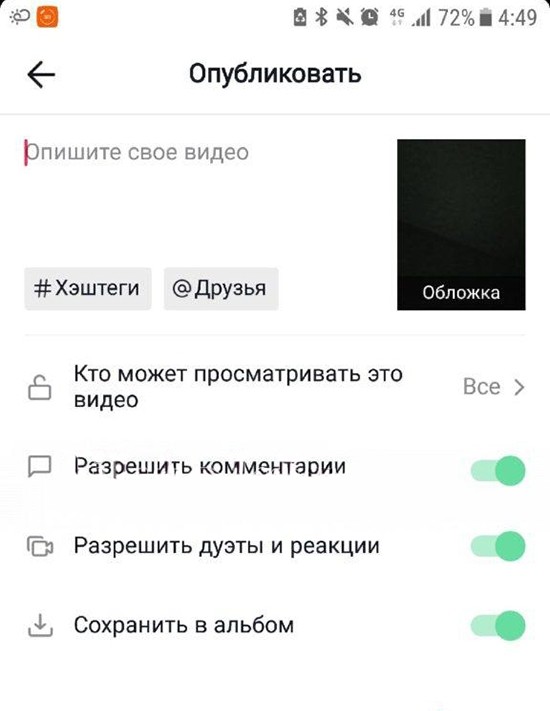
Важно учитывать, что опции восстановления файла в социальной сети нет. После перемещения в корзину видеоролик вернуть нельзя
Хорошим вариантом станет дублирование контента в телефонной карте памяти. В этом случае файл можно восстановить в случае необдуманного или случайного удаления.
Также можно обратиться за помощью к технической поддержке ресурса. Довольно часто видеоролики сохраняются на организационном сервере. В таком случае специалисты могут оказать помощь. Однако вероятность получения положительного ответа не превышает 10 %. Потому эксперты советуют не удалять файлы, которые не получились, а делать черновики с сохранением. Благодаря этому через 1 час удастся вернуться и снова посмотреть видео. Возможно, свежий взгляд поможет придумать варианты изменения медиа. Это даст возможность создать качественный контент на канале. Также можно поместить готовый ролик в черновик.

Общая информация о черновиках в TikTok
Пользователь соцсети может сохранять записи в отдельном разделе. Сразу публиковать клип не нужно. В «Черновиках» контент хранится долго. Когда у пользователя появляется время, он продолжает работу и публикует файл в свободном доступе. Когда видео уже отображается на странице блогера, вернуть его на стадию редактирования невозможно.
Предназначение
Раздел предназначен для хранения недоработанных, подлежащих последующей публикации файлов. Перенос роликов в эту папку помогает не потерять ценные исходники. Кроме того, использование данного инструмента дает блогеру время на более тщательную проработку контента.
Также люди кидают во вкладку клипы, которые нежелательно показывать другим пользователям. Отсюда их можно скачивать на любое устройство.
Как удалить водяные знаки
Если записывать или просматривать ролик из социальной сети, там не появляются водяные знаки. В случае скачивания или открытия видео на другой вкладке присутствует специальный символ. Довольно часто водяной знак мешает. Чтобы избавиться от него, нет необходимости в создании новой записи. Для удаления таких пометок следует использовать приложение или сайт. Для этого можно поставить программу Musicallydown или зайти на площадку ssstiktok.com.
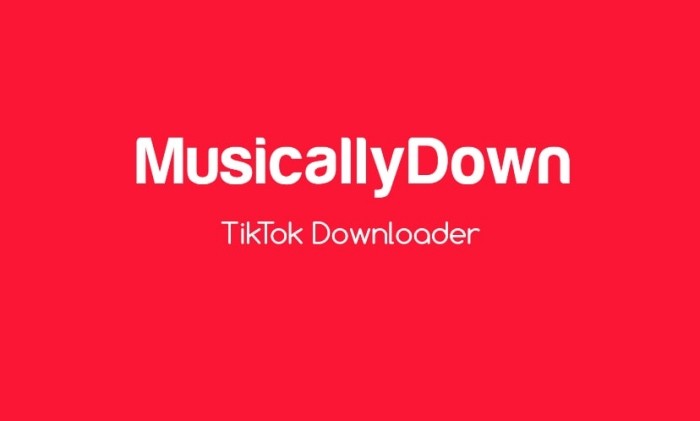
Магазины приложений включают большое количество сервисов для скачивания видео в ТикТок из черновика без водяных знаков. Потому найти подходящий софт не составит особого труда. В качестве примера стоит привести такие приложения, как Musical.ly или Video Saver.
Создание черновиков в ТикТоке считается достаточно удобной опцией, которая дает возможность сохранить видео и при этом не выкладывать его сразу на канал. При этом загружать контент можно разными способами. Для этого нужно выполнить простую последовательность действий.
Использование сторонних приложений
Если встроенные функции сохранения видео в черновиках ТикТока не работают или оказываются недостаточно эффективными, можно воспользоваться сторонними приложениями, предназначенными для этой задачи.
Существует множество приложений, которые позволяют сохранять видео из черновиков ТикТока. Они обычно доступны для скачивания в официальных магазинах приложений для iOS и Android.
При выборе стороннего приложения для сохранения видео из черновиков ТикТока, следует обратить внимание на следующие факторы:
| 1. | Совместимость с операционной системой вашего устройства. |
| 2. | Рейтинг и отзывы других пользователей. |
| 3. | Функциональность приложения и возможности редактирования видео. |
| 4. | Простота использования и удобный интерфейс. |
После установки выбранного приложения, для сохранения видео из черновиков ТикТока, необходимо выполнить следующие шаги:
1. Откройте приложение.
2. Авторизуйтесь, используя учетные данные ТикТока (если необходимо).
3. Найдите раздел «Черновики» или «Сохраненные видео» в вашем профиле.
4. Выберите видео, которое вы хотите сохранить.
5. Нажмите на кнопку «Сохранить» или подобную ей, указанную в приложении.
6. Подождите, пока видео сохранится на вашем устройстве.
Обратите внимание, что использование сторонних приложений требует осторожности. Перед установкой приложения рекомендуется ознакомиться с отзывами пользователей и обзорами, а также убедиться в его надежности и безопасности
Теперь вы знаете, как использовать сторонние приложения для сохранения видео из черновиков ТикТока. Не стесняйтесь экспериментировать с разными приложениями и находить наиболее удобное и эффективное решение для вас!
Как скачать видео?
Наша задача – разобраться, как сохранить черновик Тик Ток на телефон. Возможно, вы пока не планируете выкладывать видео и хотите придержать хорошую идею для последующей публикации. Или просто сомневаетесь, стоит ли публиковать какой-то контент и собираетесь немного подумать и подождать. В целом, причины совершенно не важны, главное – разобраться, как сохранить видео из черновиков ТикТок.
Начнем с хорошей новости, такая опция существует, и она доступна абсолютно любому пользователю. Если вы пока не освоили весь функционал социальной сети, мы поможем разобраться!
Перед тем, как скачать видео из черновиков Тик Тока, нужно разобраться, как вообще можно сохранить ролик перед публикацией. Это несложно!
Зайдите в приложение и нажмите на иконку «+» по центру нижней панели;
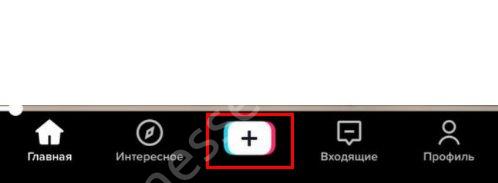
- Начните снимать ролик, нажав на большую красную кнопку в центре экрана;
- Щелкните по красной галочке, чтобы перейти к видеоредактору;
- После этого воспользуйтесь нужными инструментами редактирования – все они на панели справа.
Не будем подробно останавливаться на том, как именно можно отредактировать ролик. Уверены, вы во всем разберетесь! Лишь кратко упомянем, что среди доступных функций – добавление музыки, фильтров, стикеров и эмодзи, опросов и эффектов.
Если вы закончили редактирование, значит, почти готовы разобраться, как сохранить черновик в Тик Ток! Давайте продолжим:
- Нажмите на красную кнопку «Далее» снизу справа;
- Откроется меню публикации – здесь можно добавить описание, ссылку, оставить упоминания. Но пока нам это не нужно!
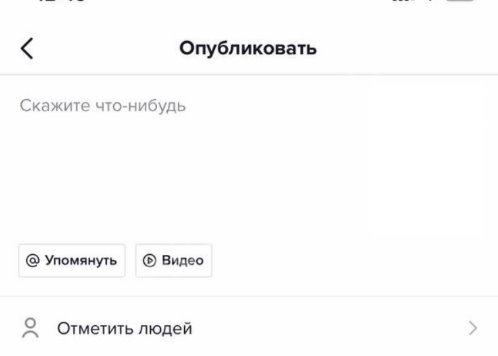
Находим снизу слева иконку «Черновики» и нажимаем на нее.

Вот и все, сразу после этого видео в Тик Токе сохраняется в черновик – причем в автоматическом режиме. Вы сможете увидеть ролик в профиле с соответствующей пометкой прямо на превью.
Ну а теперь давайте поговорим о том, как сохранить видео из черновиков Тик Тока на ваше устройство. Без публикации не обойтись!
- Откройте нужный ролик через свой профиль;
- Если у вас возникло желание внести какие-то изменения – можно сделать это прямо сейчас (например, добавить фильтр);
- Если всё в порядке, жмите на красную кнопку «Далее» снизу справа.

И вот мы снова попали в меню публикации
Как было сказано выше, для скачивания ролик нужно будет опубликовать – но перед этим важно выставить правильные настройки:. Находим на экране иконку в виде замочка «Кто может просматривать»;
Находим на экране иконку в виде замочка «Кто может просматривать»;
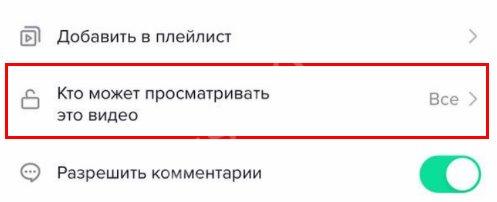
Выбираем параметр «Только я». Нам же не нужно публиковать ролик для широкого просмотра!
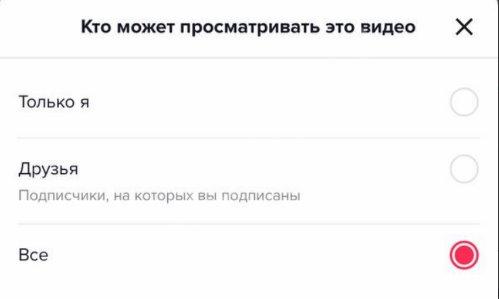
После этого клика по значку «Другие параметры»;

Убеждаемся, что опция «Сохранить на устройство» активна – если это так, тумблер будет подсвечиваться зеленым;

Возвращаемся и жмем «Опубликовать».

Вот и всё, вам больше не нужно делать ничего, чтобы скачать видео из черновиков Тик Тока. Так как вы активировали соответствующую опцию, ролик будет автоматически сохранён на ваше устройство. Загляните в галерею смартфона, он уже там!
Скорее читайте, как восстановить черновики в Тик Токе за пару шагов.
Итак, кажется, все получилось? Остался завершающий этап – нам нужно удалить опубликованное видео (конечно, если вы не планируете оставить его в своем профиле).
- Возвращаемся к аккаунту и находим опубликованный видеоролик;
- Открываем его для полноэкранного просмотра;
- Жмем на иконку в виде трех точек – она на панели справа внизу;
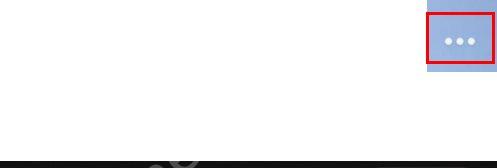
Прокручиваем открывшееся меню «Еще» до иконки «Удалить»;

Жмем на значок корзины и не забываем подтвердить действие.
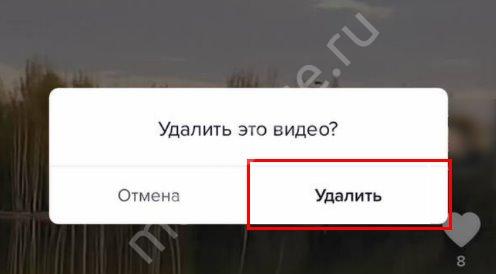
Понимаете, почему Тик Ток сохраняет видео в черновик и как можно правильно пользоваться этой опцией? Не забывайте, что вы можете удалить любой черновой ролик и без публикации, если он вас не устраивает.
Теперь вы знаете, как скачать видео из черновика ТикТок – это очень легко! Если вы сняли крутой ролик, но не планируете его публиковать (по крайней мере, пока), просто загрузите его на свое устройство. И можете делать с ним все, что захотите!
Выбор видео для скачивания
1. Авторские права. При выборе видео для скачивания, необходимо убедиться, что вы не нарушаете авторские права. Помните, что публикация чужих видео без разрешения автора может повлечь за собой юридические последствия.
2. Качество видео
Обратите внимание на качество видео, которое вы планируете скачать. В некоторых случаях, у видео на черновике может быть низкое разрешение или плохое качество записи, что может снизить удовольствие от просмотра скаченного контента
3. Содержание видео. Отбирайте видео, которые вам действительно интересны
На черновике может накопиться большое количество закладок, поэтому выбирайте те, которые вызывают наибольшее впечатление и захватывают ваше внимание
Помните, что выбор видео для скачивания должен быть осознанным и сознательным. Уважайте авторские права и выбирайте качественный и интересный контент для сохранения на своем телефоне.



























